Devices Panel
Devices Panel to pływający, przeciągalny panel, który zapewnia szybki dostęp do wszystkich kamer i urządzeń w projekcie. Umożliwia wyszukiwanie, filtrowanie i szybkie wybieranie dowolnej kamery lub urządzenia z wygodnego widoku listy. Panel można minimalizować, przenosić w dowolne miejsce na ekranie, a także zapamiętuje swoją pozycję i stan między sesjami. Jest to szczególnie przydatne podczas pracy z dużymi projektami, gdy trzeba szybko nawigować między różnymi kamerami i urządzeniami.
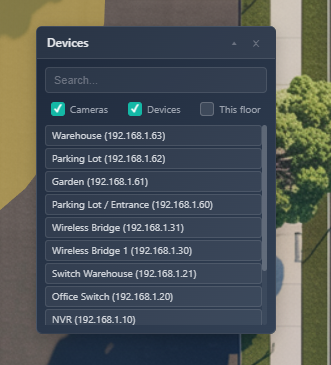
When to use this
- Gdy potrzebujesz szybkiego dostępu do wszystkich kamer i urządzeń w projekcie
- Podczas pracy z dużymi projektami, gdy musisz szybko znaleźć i wybrać konkretne elementy
- Gdy chcesz filtrować urządzenia według typu (kamery vs. urządzenia) lub według piętra
- Gdy potrzebujesz trwałej, zawsze dostępnej listy elementów projektu
- Gdy chcesz szybko nawigować między różnymi kamerami i urządzeniami bez używania głównego płótna
Opening Devices Panel
Devices Panel można otworzyć z:
- Layers button – Kliknij przycisk Layers na pasku narzędzi i włącz opcję Devices Panel
Po otwarciu panel pojawi się jako pływające okno, które można przenieść w dowolne miejsce na ekranie.
Panel interface
Header
Nagłówek panelu zawiera:
- Tytuł – etykieta „Devices”
- Przycisk minimalizacji (▴/▽) – Zwiń lub rozwiń panel
- Przycisk zamknięcia (×) – Zamknij panel całkowicie
Nagłówek pełni również funkcję uchwytu do przeciągania — kliknij i przeciągnij, aby przenieść panel w dowolne miejsce na ekranie.
Search functionality
Pole wyszukiwania u góry pozwala szybko znajdować urządzenia i kamery według:
- Display name – Niestandardowa nazwa przypisana do urządzenia/kamery
- Model – Nazwa modelu urządzenia
- Manufacturer – Nazwa producenta
- IP address – Adres IP przypisany do urządzenia/kamery
Wyszukiwanie nie rozróżnia wielkości liter i filtruje wyniki w czasie rzeczywistym podczas pisania.
Filters
Trzy pola wyboru filtrów pozwalają kontrolować, co pojawia się na liście:
- Cameras – Pokazuje lub ukrywa kamery na liście (domyślnie zaznaczone)
- Devices – Pokazuje lub ukrywa urządzenia niebędące kamerami na liście (domyślnie zaznaczone)
- This floor – Pokazuje tylko elementy z aktualnie wybranego piętra
Możesz łączyć filtry — na przykład wyświetlać tylko kamery na bieżącym piętrze albo tylko urządzenia (z wyłączeniem kamer).
Device list
Główna lista wyświetla wszystkie elementy pasujące do zapytania i ustawień filtrów. Każdy element pokazuje:
- Display name – Główny identyfikator (display name, model lub ID)
- IP address – W nawiasie, jeśli dostępny
Elementy są klikalne — kliknięcie elementu zaznacza go na głównym płótnie i otwiera odpowiedni panel boczny (Camera Sidebar lub Device Sidebar).
Selected item
Aktualnie wybrane urządzenie lub kamera są wyróżnione niebieskim tłem, co ułatwia zobaczenie, który element jest aktywny.
No results message
Jeśli żadne elementy nie pasują do kryteriów wyszukiwania i filtrów, panel wyświetla komunikat „No devices found”.
Interacting with the panel
Dragging and repositioning
- Kliknij i przytrzymaj nagłówek panelu (pasek tytułu)
- Przeciągnij panel w wybrane miejsce
- Puść, aby upuścić panel w nowym miejscu
Pozycja panelu jest automatycznie zapisywana w pamięci lokalnej przeglądarki, więc przy następnym otwarciu zapamięta, gdzie został umieszczony.
Minimizing and expanding
- Kliknij przycisk minimalizacji (▴), aby zwinąć panel do samego nagłówka
- Kliknij ponownie (▽), aby rozwinąć go z powrotem do pełnego rozmiaru
Stan minimalizacji również jest zapisywany, więc panel zapamięta, czy był zminimalizowany, czy rozwinięty.
Closing the panel
Kliknij Przycisk zamknięcia (×) w nagłówku, aby całkowicie zamknąć panel. Możesz otworzyć go ponownie w ten sam sposób, w jaki otworzyłeś go pierwotnie.
Selecting items
- Kliknij dowolny element na liście
- Element zostaje natychmiast zaznaczony na głównym płótnie
- Odpowiedni panel boczny (Camera Sidebar lub Device Sidebar) otwiera się automatycznie
- Zaznaczony element jest wyróżniony na niebiesko w panelu
Search tips
Wyszukiwanie obejmuje wiele pól jednocześnie:
- Wpisz fragment nazwy urządzenia, aby szybko je znaleźć
- Wyszukuj po adresie IP, aby znaleźć urządzenia o określonych konfiguracjach sieciowych
- Używaj nazw producenta lub modelu, aby znaleźć wszystkie urządzenia określonego typu
- Wyniki są aktualizowane w czasie rzeczywistym podczas pisania
Przykładowe wyszukiwania:
192.168– Znajduje wszystkie urządzenia z adresami IP zaczynającymi się od 192.168hikvision– Znajduje wszystkie kamery i urządzenia Hikvisionentrance– Znajduje urządzenia z „entrance” w ich display name
Filter combinations
Możesz łączyć filtry, aby tworzyć określone widoki:
- Tylko kamery – Odznacz „Devices”, pozostaw zaznaczone „Cameras”
- Tylko urządzenia – Odznacz „Cameras”, pozostaw zaznaczone „Devices”
- Tylko bieżące piętro – Zaznacz „This floor”, aby zobaczyć tylko elementy na aktywnym piętrze
- Kamery na bieżącym piętrze – Zaznacz „This floor” i „Cameras”, odznacz „Devices”
Panel persistence
Devices Panel zapamiętuje:
- Położenie – Gdzie został umieszczony na ekranie
- Stan minimalizacji – Czy był zwinięty czy rozwinięty
- Stany filtrów – Uwaga: stany filtrów nie są zapisywane między sesjami
Oznacza to, że możesz umieścić panel w dogodnym miejscu i pozostanie tam przy kolejnym użyciu.
Tips
- Umieść panel w rogu lub z boku ekranu, aby nie zasłaniał głównego obszaru roboczego
- Używaj wyszukiwania, aby szybko przechodzić do konkretnych urządzeń w dużych projektach
- Łącz filtr „This floor” z wyszukiwaniem, aby szybko znajdować elementy na konkretnych piętrach
- Minimalizuj panel, gdy go nie potrzebujesz, ale chcesz mieć do niego szybki dostęp
- Panel dobrze współpracuje z panelem Layers, zapewniając kompleksową nawigację po projekcie
- Jeśli są dostępne, używaj skrótów klawiaturowych, aby szybko przełączać widoczność panelu
- Wyszukuj po zakresach adresów IP, aby znaleźć urządzenia w określonych segmentach sieci
- Panel aktualizuje się automatycznie, gdy dodajesz lub usuwasz urządzenia z projektu
- Zaznaczone elementy są wyróżnione zarówno w panelu, jak i na głównym płótnie, co ułatwia identyfikację
- Trzymaj panel otwarty podczas pracy, aby szybko przełączać się między różnymi kamerami i urządzeniami
